最近有位朋友,在清理电脑文件的时候,出现了一些问题。在删除文件的时候,电脑提示另一个程序正在使用此文件,导致文件无法顺利删除,不知道如何解决。另一个程序正在使用此
最近有位朋友,在清理电脑文件的时候,出现了一些问题。在删除文件的时候,电脑提示另一个程序正在使用此文件,导致文件无法顺利删除,不知道如何解决。另一个程序正在使用此文件无法访问的情况,我们打开资源管理器,性能里面打开资源监视器即可。
解决方法
1、同时按住【win+R】打开运行窗口,输入:【cmd】。
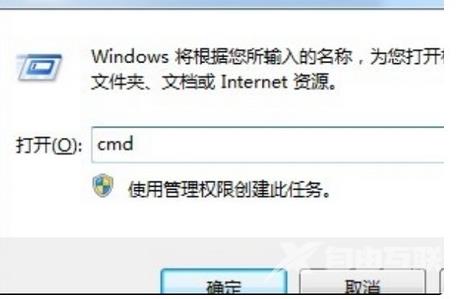
2、都玩投屏-简单好用的手机同屏专业软件查看详情》》广告2在黑色命令窗口中输入:【netstat -obna】,查看端口占用情况。

3、如图所示,单击右键【全选】,再同时按住Ctrl+C进行复制。
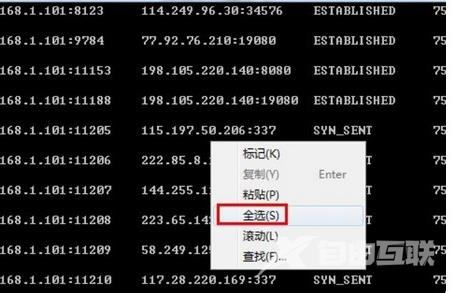
4、乐播l投屏电脑版下载-新版乐播l投屏下载[官版]查看详情》》广告4查找本地127.0.0.1的80端口,对应的ID备用。

5、打开任务管理器,点击【查看】——【选择列】。

6、勾选【PID(进程标识符)】,点击【确定】。
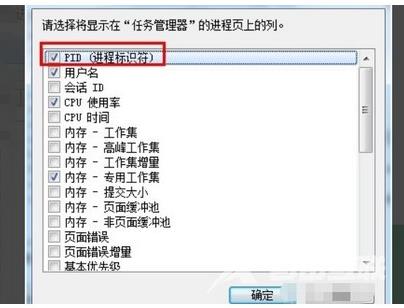
7、就可以查找对应的ID,结束相应的进程,解决另一个程序正在使用此文件,进程无法访问的问题。

